使用k - means参数
当用集群分配参数集群分配参数被应用于热图上时,它会自动显示集群分配参数作图时将每个微孔作为一个集群。这个布局中可用的k-means转换是由三个集群定义的,因此在热图中显示了3个微孔。
在本教程中,我们将在热图上访问集群参数,并且我们会用微孔门选择细胞群。这微孔门在接下来的数据分析中同样适用。
在本教程中,我们将热图中的k-means。新的板块被存储于教程样本数据的k-means教程亚文件夹下T Cell Analysis Template.xlsx。
打开该板块需要本教程:
| 1. | 选择File(文件)标签→Open(打开). |
| 2. | 请导航到教程样本数据文件夹打开热图中的k-means。新的板块被存储于k-means教程亚文件夹。 |
该板块应该像图T33.15中显示的一样:
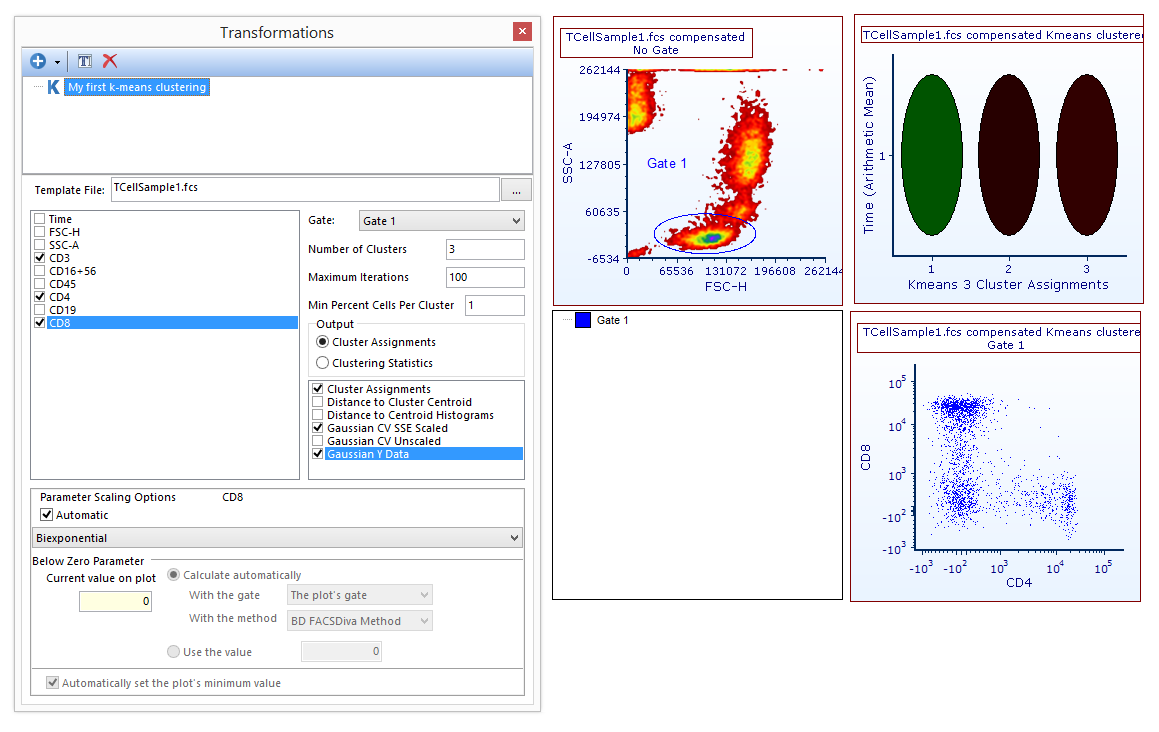
Figure T33.15. The k-means on heatmap.fey layout as it appear after opening it.
在该板块中K-means转换被创建和应用于热图和多色点图中。为了简化门的形象化,并用正确的层级关系创建一个新的细胞群的门,Gate 1(门1)(因此细胞群上画的门)已经被应用于多色点图中。
在本例中,下面的集群参数已经被选择,因此自动创建为k-means集群的输出结果;集群分配(适用于热图)Gaussian CV SSE Scaled和Gaussian Y 数据(在一维和二维图中都能获取,请参照本教程中的前一节).想了解更多关于集群参数的知识,请参见手册的定义一个k-means集群分析。
现在,我们将使用热图上的微孔门来选择细胞群。
| 3. | 右击热图,选择Create Gate(创建门)→Well(细胞孔)选项。 |
| 4. | 通过左击它来选择细胞群1。一个Create New Gate (创建新门)对话框弹出。 |
| 5. | 创建Gate 2(门2)并在热图中将其命名为群2将门1作为母门,并点击OK. |
| 6. | 点击Close(关闭)在新编辑的门对话框中dialogue.将新门在热图上命名为群1新门已经出现在门列表中。 |
新版面的内容应该类似于图T33.16中显示的。请注意新门已出现于门列表中,并且隶属于群1中的细胞在多色点图中已变为绿色。
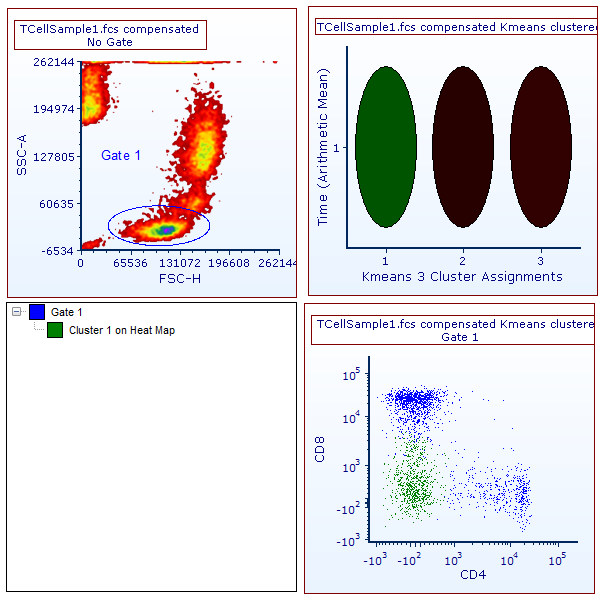
Figure T33.16. A well gate has been created to select cluster 1. The gate view and the color dot plot reflect this change.
(注:群1门同样可应用于点图中,并可应用于该版面的其他样本中。
